アプリ ウィジェットは設定可能です。たとえば、時計ウィジェットでは、表示するタイムゾーンをユーザーが設定できます。
ユーザーがウィジェットの設定を行えるようにするには、ウィジェット設定の Activity を作成します。このアクティビティは、指定した構成オプションに応じて、ウィジェットの作成時または後で、アプリ ウィジェット ホストによって自動的に起動されます。
構成アクティビティを宣言する
設定アクティビティを Android マニフェスト ファイルの通常のアクティビティとして宣言します。アプリ ウィジェット ホストが ACTION_APPWIDGET_CONFIGURE アクションで起動するため、アクティビティがこのインテントを受け入れるようにする必要があります。次に例を示します。
<activity android:name=".ExampleAppWidgetConfigurationActivity">
<intent-filter>
<action android:name="android.appwidget.action.APPWIDGET_CONFIGURE"/>
</intent-filter>
</activity>
android:configure 属性を使用して AppWidgetProviderInfo.xml ファイルでアクティビティを宣言します。このファイルの宣言について詳しくは、こちらをご覧ください。構成アクティビティの宣言方法の例を次に示します。
<appwidget-provider xmlns:android="http://schemas.android.com/apk/res/android"
...
android:configure="com.example.android.ExampleAppWidgetConfigurationActivity"
... >
</appwidget-provider>
ランチャーはパッケージ範囲の外から参照するため、アクティビティは完全修飾名前空間を使用して宣言されています。
設定アクティビティを開始するにあたって必要な作業は以上です。次に、実際のアクティビティを実装する必要があります。
構成アクティビティを実装する
アクティビティの実装にあたっては、以下の 2 つの点に注意してください。
- アプリ ウィジェット ホストが設定アクティビティを呼び出し、設定アクティビティが常に結果を返すようにします。結果には、アクティビティを起動したインテントから渡されたアプリ ウィジェット ID(インテントのエクストラに
EXTRA_APPWIDGET_IDとして保存される)が含まれている必要があります。 - 設定アクティビティが起動されたときにシステムから
ACTION_APPWIDGET_UPDATEブロードキャストは送信されません。つまり、ウィジェットが作成されたときにonUpdate()メソッドは呼び出されません。ウィジェットを初めて作成するときにAppWidgetManagerに更新をリクエストするのは、設定アクティビティの責任です。ただし、onUpdate()は以後の更新のときには呼び出されます。スキップされるのは初回だけです。
設定から結果を返してウィジェットを更新する方法の例として、次のセクションのコード スニペットをご覧ください。
設定アクティビティからウィジェットを更新する
ウィジェットで設定アクティビティを使用する場合、設定完了時にウィジェットを更新することはアクティビティの責任です。これを行うには、AppWidgetManager から直接更新をリクエストします。
ウィジェットを適切に更新して設定アクティビティを閉じる手順の概要は以下のとおりです。
アクティビティを起動したインテントからアプリ ウィジェット ID を取得します。
Kotlin
val appWidgetId = intent?.extras?.getInt( AppWidgetManager.EXTRA_APPWIDGET_ID, AppWidgetManager.INVALID_APPWIDGET_ID ) ?: AppWidgetManager.INVALID_APPWIDGET_ID
Java
Intent intent = getIntent(); Bundle extras = intent.getExtras(); int appWidgetId = AppWidgetManager.INVALID_APPWIDGET_ID; if (extras != null) { appWidgetId = extras.getInt( AppWidgetManager.EXTRA_APPWIDGET_ID, AppWidgetManager.INVALID_APPWIDGET_ID); }
アクティビティの結果を
RESULT_CANCELEDに設定します。このようにすると、ユーザーが最後まで完了する前にアクティビティを停止した場合、設定がキャンセルされたことがアプリ ウィジェット ホストに通知され、ホストがウィジェットを追加しないようになります。
Kotlin
val resultValue = Intent().putExtra(AppWidgetManager.EXTRA_APPWIDGET_ID, appWidgetId) setResult(Activity.RESULT_CANCELED, resultValue)
Java
int resultValue = new Intent().putExtra(AppWidgetManager.EXTRA_APPWIDGET_ID, appWidgetId); setResult(Activity.RESULT_CANCELED, resultValue);
ユーザーの好みに合わせてウィジェットを構成します。
設定が完了したら、
getInstance(Context)を呼び出してAppWidgetManagerのインスタンスを取得します。Kotlin
val appWidgetManager = AppWidgetManager.getInstance(context)
Java
AppWidgetManager appWidgetManager = AppWidgetManager.getInstance(context);
updateAppWidget(int,RemoteViews)を呼び出して、RemoteViewsレイアウトでウィジェットを更新します。Kotlin
val views = RemoteViews(context.packageName, R.layout.example_appwidget) appWidgetManager.updateAppWidget(appWidgetId, views)
Java
RemoteViews views = new RemoteViews(context.getPackageName(), R.layout.example_appwidget); appWidgetManager.updateAppWidget(appWidgetId, views);
返すインテントを作成し、アクティビティの結果で設定してから、アクティビティを終了します。
Kotlin
val resultValue = Intent().putExtra(AppWidgetManager.EXTRA_APPWIDGET_ID, appWidgetId) setResult(Activity.RESULT_OK, resultValue) finish()
Java
Intent resultValue = new Intent().putExtra(AppWidgetManager.EXTRA_APPWIDGET_ID, appWidgetId); setResult(RESULT_OK, resultValue); finish();
例については、GitHub の ListWidgetConfigureActivity.kt サンプルクラスをご覧ください。
ウィジェットの構成オプション
デフォルトでは、アプリ ウィジェット ホストは、ユーザーがアプリ ウィジェットをホーム画面に追加した直後に、設定アクティビティを 1 回だけ起動します。ただし、既存のウィジェットをユーザーが再設定できるようにするオプションや、デフォルトのウィジェット構成を指定して初期ウィジェット構成をスキップできるようにするオプションを指定できます。
配置したウィジェットをユーザーが再設定できるようにする
ユーザーが既存のウィジェットを再設定できるようにするには、appwidget-provider の widgetFeatures 属性で reconfigurable フラグを指定します。詳しくは、AppWidgetProviderInfo.xml ファイルの宣言に関するガイドをご覧ください。次に例を示します。
<appwidget-provider
android:configure="com.myapp.ExampleAppWidgetConfigurationActivity"
android:widgetFeatures="reconfigurable">
</appwidget-provider>
ユーザーは、ウィジェットを長押しして、図 1 の 1 のラベルが付いた [再設定] ボタンをタップすることで、ウィジェットを再設定できます。
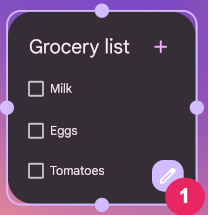
ウィジェットのデフォルト設定を使用する
ユーザーが初期設定の手順をスキップできるようにすることで、よりシームレスなウィジェット エクスペリエンスを提供できます。そのためには、widgetFeatures フィールドで configuration_optional と reconfigurable の両方のフラグを指定します。これにより、ユーザーがウィジェットを追加した後の設定アクティビティの起動が省略されます前述のとおり、ユーザーは後でウィジェットを再設定できます。たとえば、時計ウィジェットでは初期設定を省略して、デフォルトでデバイスのタイムゾーンを表示できます。
構成アクティビティを再構成可能かつオプションとしてマークする方法の例を次に示します。
<appwidget-provider
android:configure="com.myapp.ExampleAppWidgetConfigurationActivity"
android:widgetFeatures="reconfigurable|configuration_optional">
</appwidget-provider>

